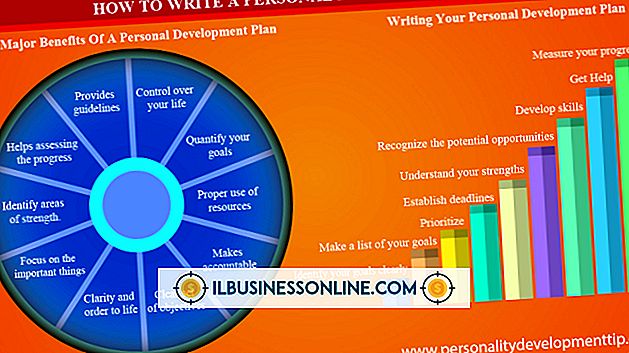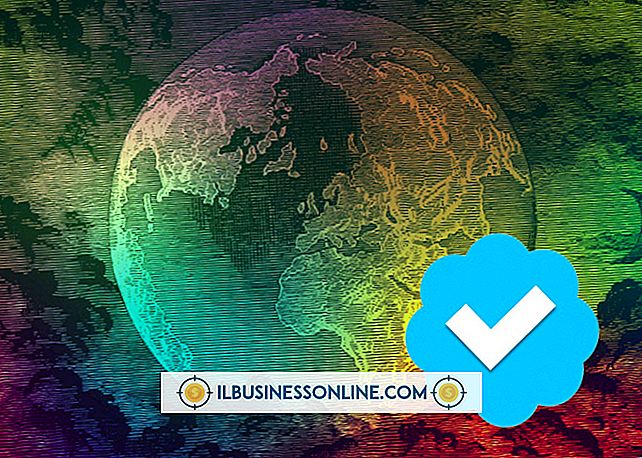Microsoft Word文書をバインド用にフォーマットする方法

Microsoft Wordで印刷製本用の文書を作成するときは、完成品の背に収まるページの領域に余白を追加する必要があります。 Wordはこの領域をガターと呼び、バインディングのニーズに基づいてサイズをカスタマイズできます。 Wordには、見開きの両面印刷ページや、1枚の用紙に2ページの小冊子形式の中折り印刷などのオプションもあります。
余白とページの向き
Word文書を製本用に準備するには、文書の余白をプリンタの仕様に合わせて調整する必要があります。 印刷会社から、ページの上下左右の余白にどのような値が必要かがわかります。 Wordでは、インチ、センチメートル、ミリメートルの10進数値、およびポイントとピカの整数値を使用できます。 これらの設定は、[ページレイアウト]タブの[余白]コマンドからアクセスできる[余白]ダイアログボックスで入力します。 この余白画面では、製本した書類の用紙の向きを縦または横から選択することもできます。 オプションには、それぞれ「Portrait」と「Landscape」のラベルが付いています。
溝のサイズと位置
[余白]ダイアログボックスを閉じる前に、ガターの値も入力する必要があります。 ガターのサイズは、ドキュメントが受け取るバインディングのサイズと種類によって異なります。 文書が正しく印刷されるように、印刷サービスからこの重要な余白設定が提供されます。 溝が多すぎると、バインディングの近くに余分な空白ができます。 余白が少なすぎると、テキストが製本に入り込んだり切り取られたりすることがあります。 溝の寸法の横にあるドロップダウンメニューで、ページの上部または左側に沿って溝の位置を設定できます。
ミラーマージンフォーマット
次に、文書がどのような種類のバインディングを受け取るかを設定する必要があります。 余白ダイアログボックスの「ページ」セクションにWordがいくつかの選択肢を提供します。 「普通」は、ガターの設定に応じて、上または左にとじしろがある片面印刷を示します。 あなたが最終的な製品をより多くの本のように見えるようにすることを計画するならば、両面のページが左側に綴じられているならば、「Mirror Margins」オプションを選択してください。 これにより、見開きページの余白が均等に保たれ、偶数ページと奇数ページでは、溝がページの左側または右側に自動的に調整されます。
中折りフォーマット
最終的な印刷物に1枚の用紙に2ページがあり、中が綴じられて2つ折りになっている場合は、[ページ]セクションの[中折り]オプションを選択します。 この設定は、2ページ印刷に対応するために、ページの向きが[横]に設定されていることを自動的に確認し、ページ間の紙の中央に溝を配置します。 特定のフォーマットオプションが印刷文書にどのような影響を与えるかがわからない場合は、[プレビュー]セクションの[余白]ダイアログボックスの下部にあるサムネイル画像を使用して、このウィンドウで設定を変更するとすぐに確認できます。